Asegurarse de que sus cuentas son seguros, es fundamental para la seguridad y la privacidad en Internet. Muchas empresas están haciendo lo que pueden para ayudar a los usuarios a mantener sus cuentas seguras. El popular proveedor de correo electrónico de Gmail tiene la contraseña de recuperación de opciones para asegurarse de que su cuenta está protegida siempre. La configuración de estas opciones sólo toma un par de minutos y puede hacer que tu cuenta sea mucho más seguro.
Medidas
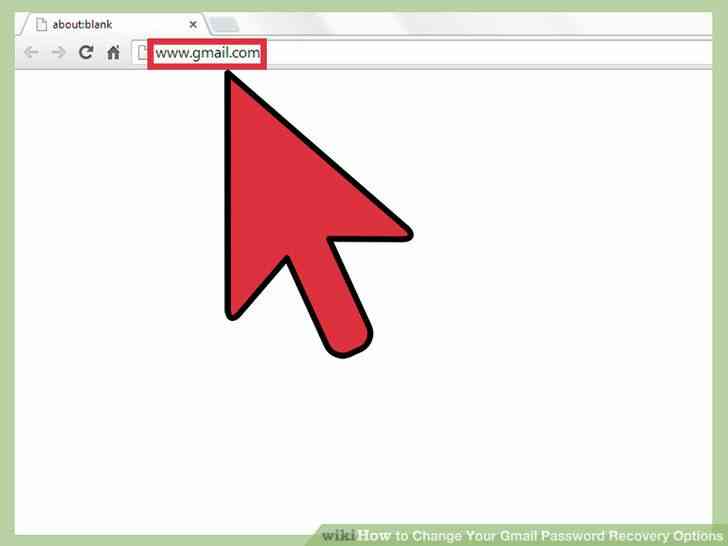
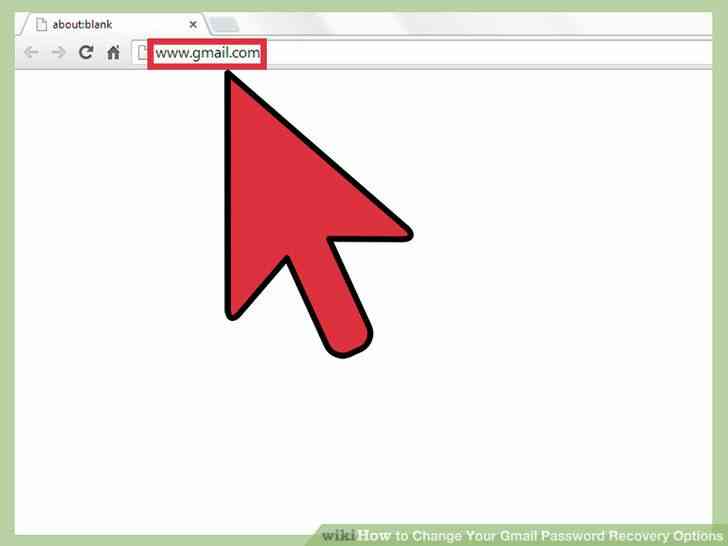
1
@@_
@@Abra su navegador web y vaya a www.gmail.com.
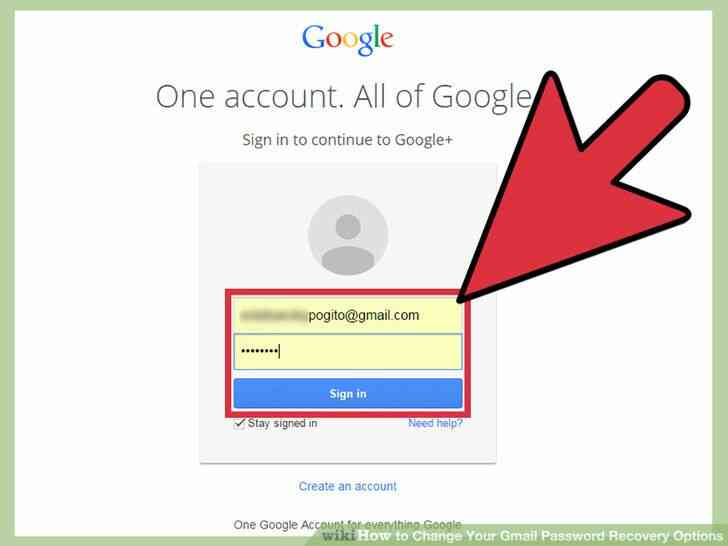
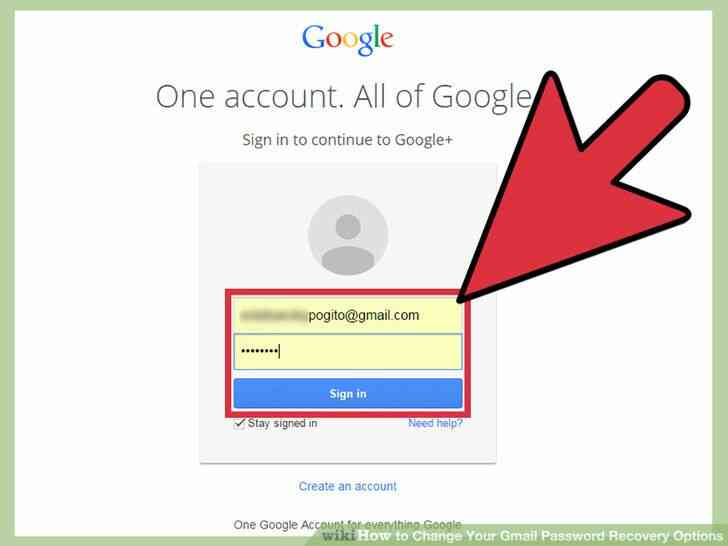
2
@@_
@@iniciar la Sesión. Introduzca su nombre de usuario y la contraseña en la casilla correcta. Haga clic en 'iniciar sesión' para acceder a su cuenta.


3
@@_
@@Vaya a 'Configuración'. En la principal página de Gmail, mirar el lado derecho de su pantalla. Usted verá un pequeño engranaje haga clic en 'Configuración' para abrir una nueva ventana.
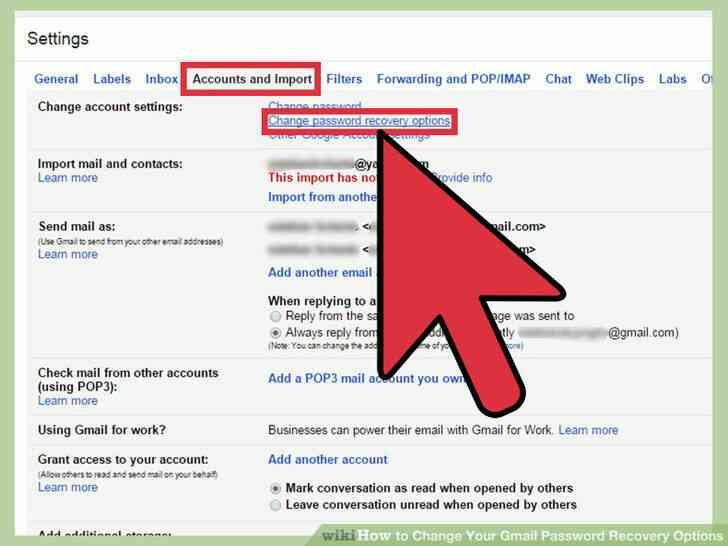
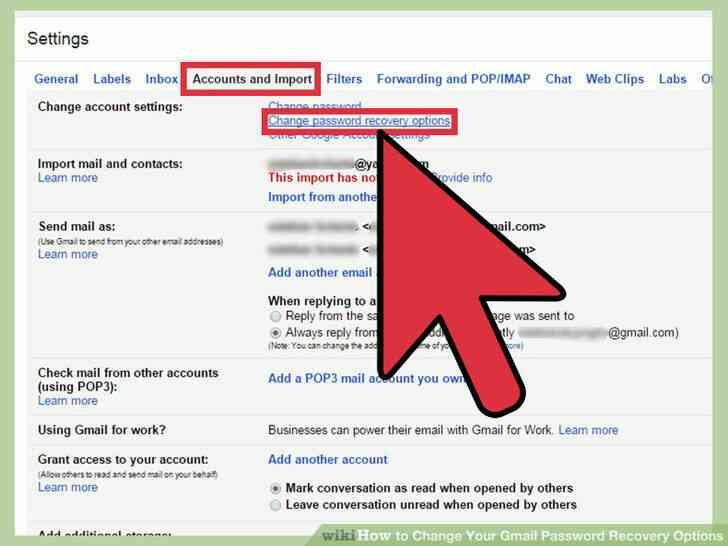
4
@@_
@@Clic en 'Cuentas e Importación.' Ahora que usted tiene acceso a su configuración, usted se dará cuenta de los diferentes apartados en la parte superior de la página. El cuarto más lee 'Cuentas e Importación.' Haga clic en ese inciso para abrir la configuración de esa área.
- La primera opción es 'Cambiar la configuración de la cuenta', seguido de 3 enlaces azules. El segundo de abajo dice 'Cambiar opciones de recuperación de contraseña.' Haga clic en continuar.
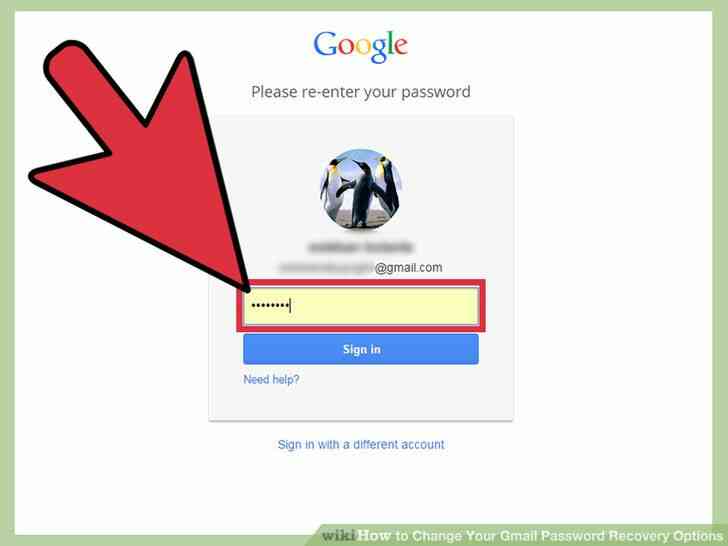
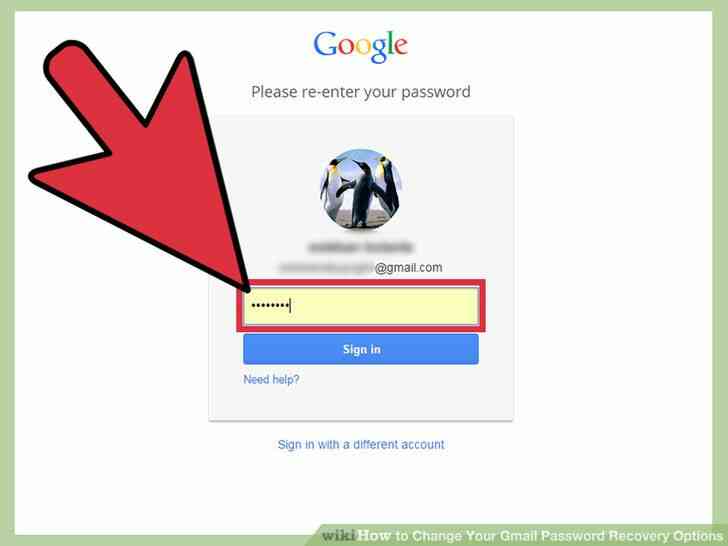
5
@@_
@@Verificar tu cuenta. Introduzca su contraseña de nuevo para verificar tu cuenta. Esta es una medida de seguridad para asegurarse de que nadie más tiene acceso a su cuenta de información sensible. Cuando haya terminado, haga clic en 'iniciar sesión.'
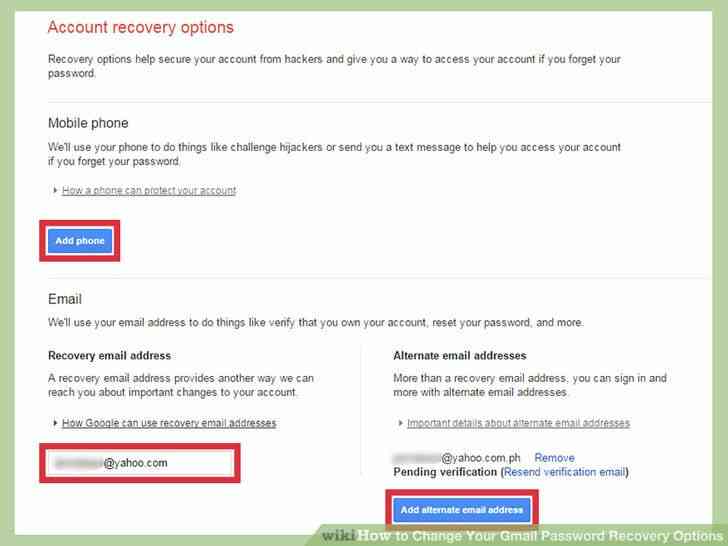
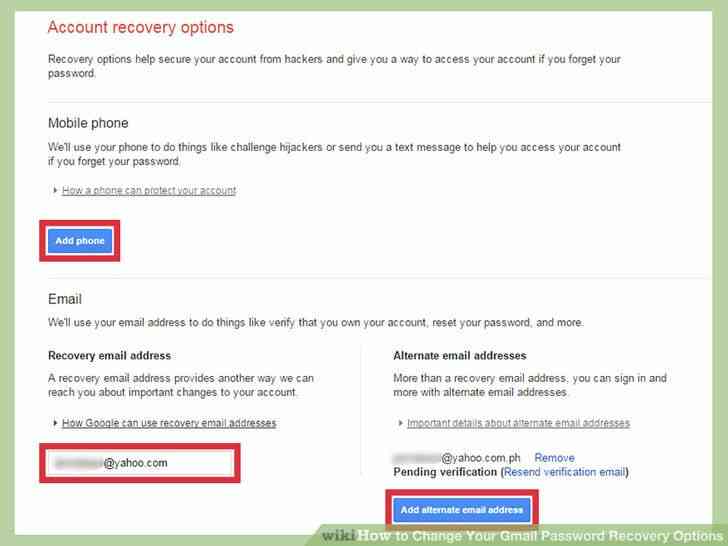
6
@@_
@@Editar dos opciones diferentes para su recuperación de la contraseña de opciones.
- La primera opción es mediante la adición de un número de teléfono para confirmar que es usted. Para añadir un número de teléfono, haga clic en el azul 'Agregar botón de Teléfono.' Esto hará dos nuevas opciones disponibles. La primera cosa que tienes que hacer es hacer clic en el menú desplegable debajo de 'País', y seleccionar el lugar donde estás. Debajo hay un cuadro para introducir su número de teléfono. Haga clic en la casilla e introduzca su número de teléfono, incluido el código de área.
- La siguiente manera para recuperar su contraseña es mediante la adición de una recuperación de e-mail. Para ello, haga clic en 'Agregar E-mail', una nueva ventana aparecerá. Haga clic en la casilla e introduzca la dirección de correo electrónico que desea utilizar.
- Si desea agregar más de una recuperación de e-mail, puede hacerlo haciendo clic en el azul 'Agregar dirección de correo electrónico' botón. Esto hará que aparecerá un cuadro donde se puede hacer clic y escribir para agregar una alternativa de recuperación de e-mail.
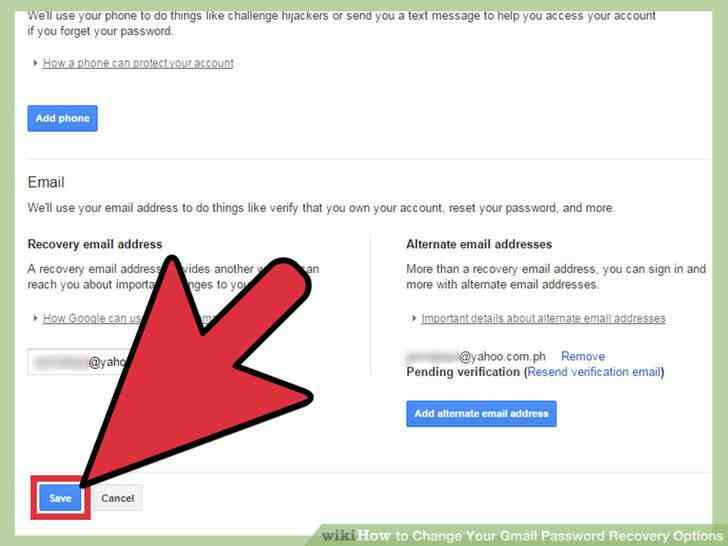
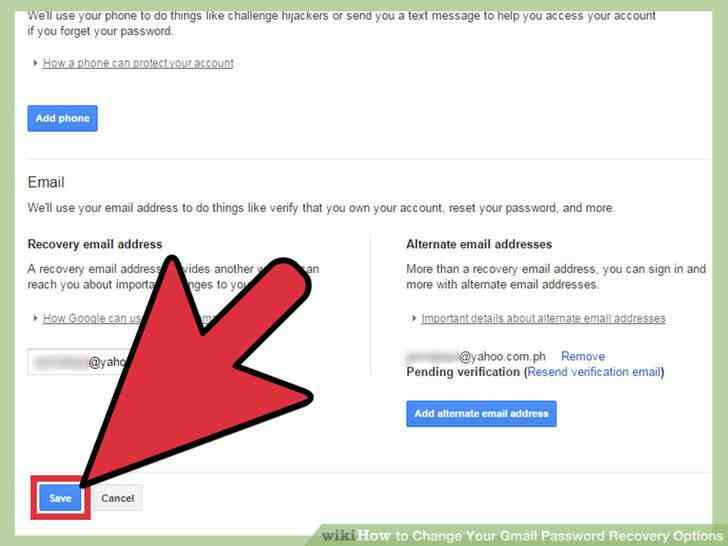
7
@@_
@@Guardar los cambios. Cuando haya terminado, revise la información en un segundo tiempo. Una vez que todo está correcto, usted puede guardar los cambios haciendo clic en el azul 'Guardar' en la parte inferior de la página.
Como Cambiar las Opciones de Recuperacion de Contraseña de Gmail
Asegurarse de que sus cuentas son seguros, es fundamental para la seguridad y la privacidad en Internet. Muchas empresas estan haciendo lo que pueden para ayudar a los usuarios a mantener sus cuentas seguras. El popular proveedor de correo electronico de Gmail tiene la contraseña de recuperacion de opciones para asegurarse de que su cuenta esta protegida siempre. La configuracion de estas opciones solo toma un par de minutos y puede hacer que tu cuenta sea mucho mas seguro.
Medidas
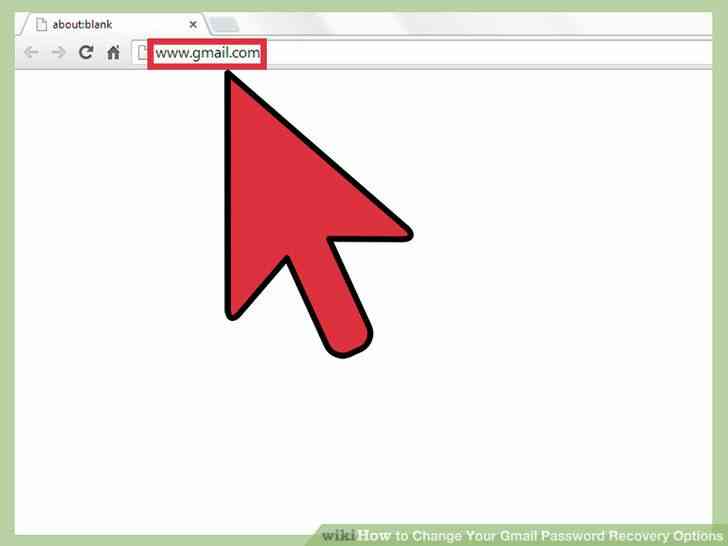
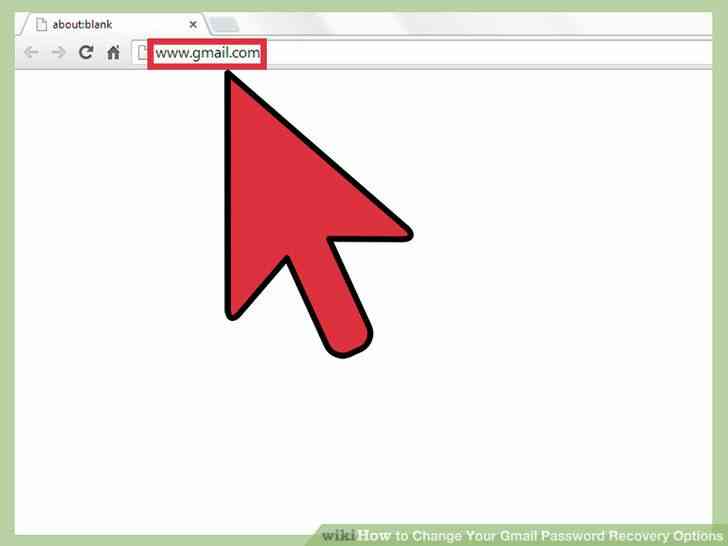
1
@@_
@@Abra su navegador web y vaya a www.gmail.com.
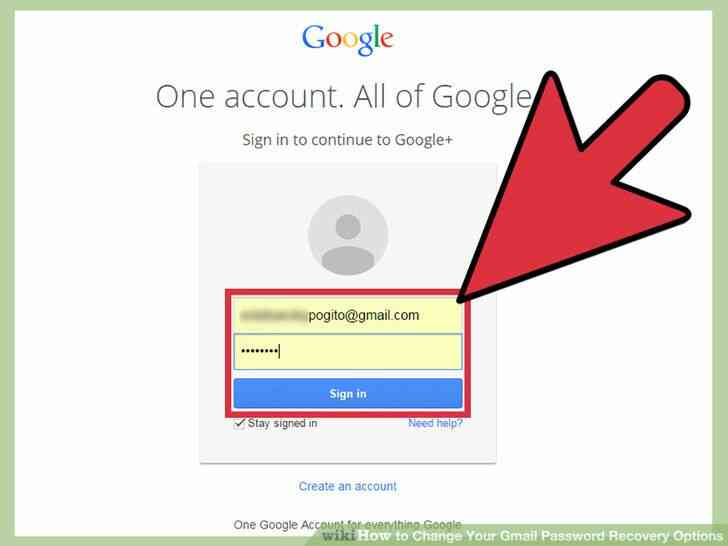
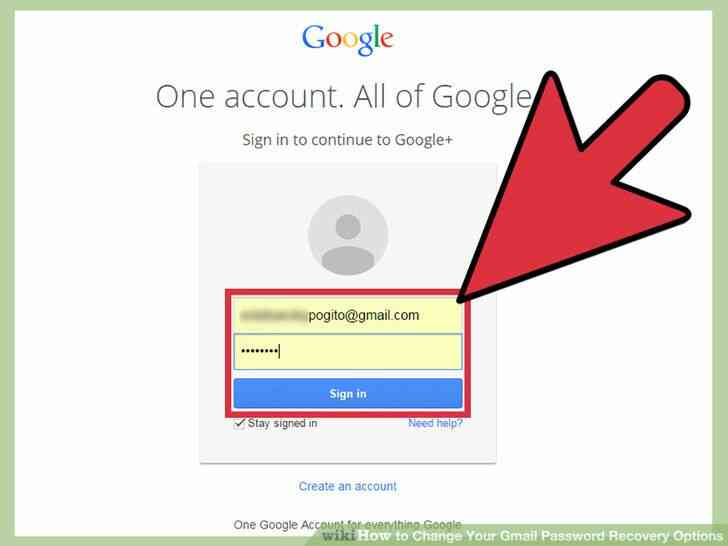
2
@@_
@@iniciar la Sesion. Introduzca su nombre de usuario y la contraseña en la casilla correcta. Haga clic en 'iniciar sesion' para acceder a su cuenta.


3
@@_
@@Vaya a 'Configuracion'. En la principal pagina de Gmail, mirar el lado derecho de su pantalla. Usted vera un pequeño engranaje haga clic en 'Configuracion' para abrir una nueva ventana.
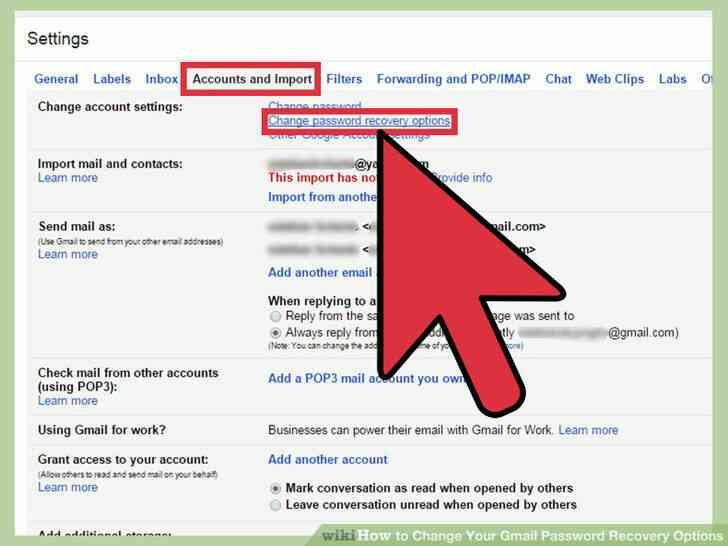
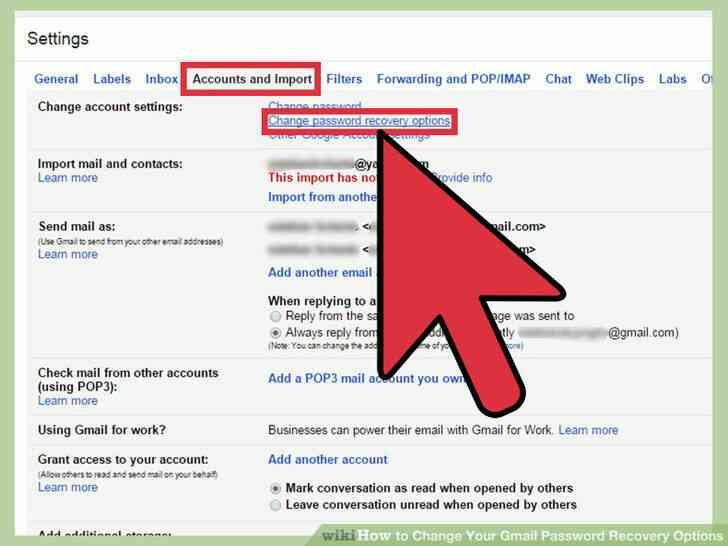
4
@@_
@@Clic en 'Cuentas e Importacion.' Ahora que usted tiene acceso a su configuracion, usted se dara cuenta de los diferentes apartados en la parte superior de la pagina. El cuarto mas lee 'Cuentas e Importacion.' Haga clic en ese inciso para abrir la configuracion de esa area.
- La primera opcion es 'Cambiar la configuracion de la cuenta', seguido de 3 enlaces azules. El segundo de abajo dice 'Cambiar opciones de recuperacion de contraseña.' Haga clic en continuar.
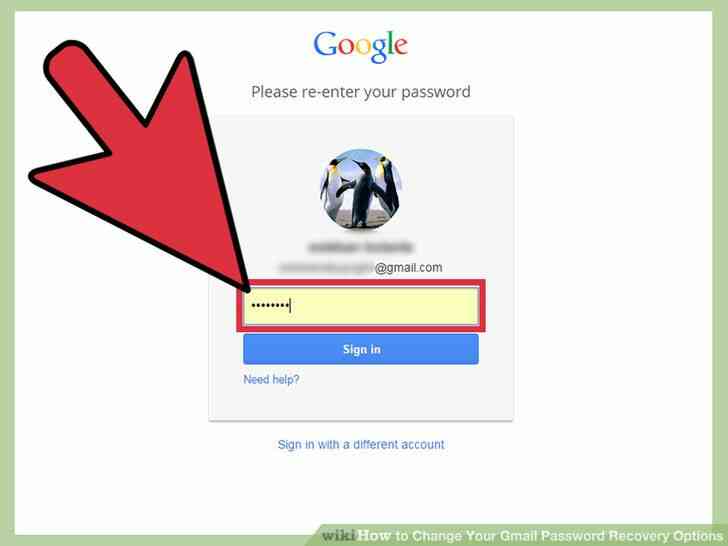
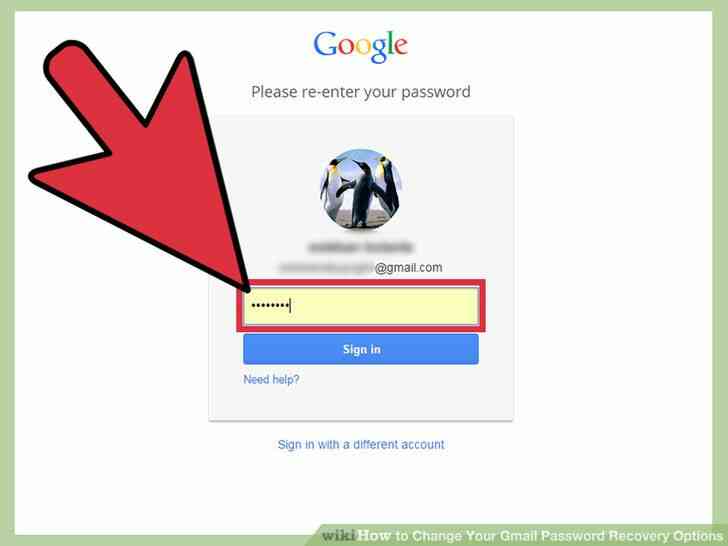
5
@@_
@@Verificar tu cuenta. Introduzca su contraseña de nuevo para verificar tu cuenta. Esta es una medida de seguridad para asegurarse de que nadie mas tiene acceso a su cuenta de informacion sensible. Cuando haya terminado, haga clic en 'iniciar sesion.'
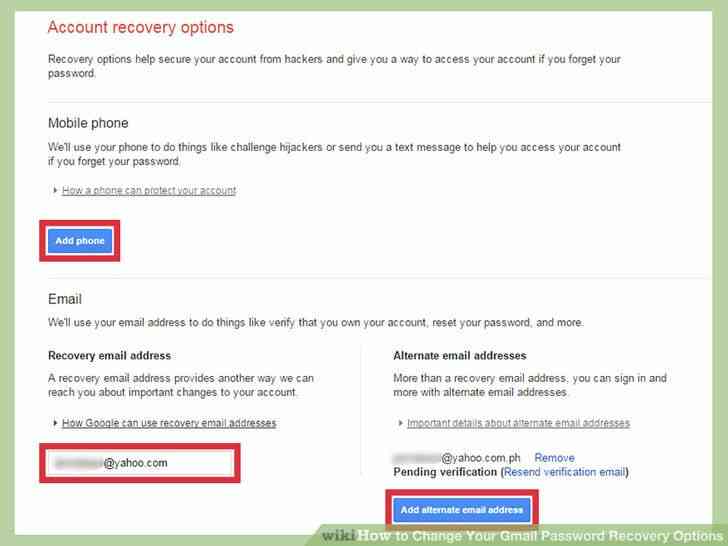
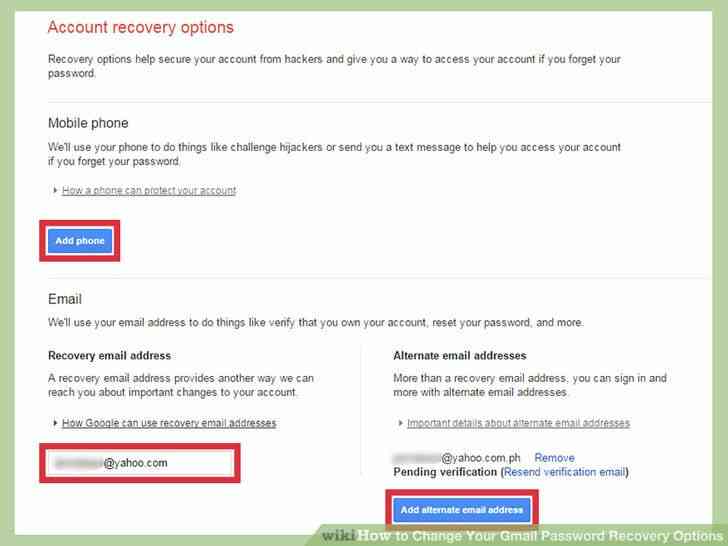
6
@@_
@@Editar dos opciones diferentes para su recuperacion de la contraseña de opciones.
- La primera opcion es mediante la adicion de un numero de telefono para confirmar que es usted. Para añadir un numero de telefono, haga clic en el azul 'Agregar boton de Telefono.' Esto hara dos nuevas opciones disponibles. La primera cosa que tienes que hacer es hacer clic en el menu desplegable debajo de 'Pais', y seleccionar el lugar donde estas. Debajo hay un cuadro para introducir su numero de telefono. Haga clic en la casilla e introduzca su numero de telefono, incluido el codigo de area.
- La siguiente manera para recuperar su contraseña es mediante la adicion de una recuperacion de e-mail. Para ello, haga clic en 'Agregar E-mail', una nueva ventana aparecera. Haga clic en la casilla e introduzca la direccion de correo electronico que desea utilizar.
- Si desea agregar mas de una recuperacion de e-mail, puede hacerlo haciendo clic en el azul 'Agregar direccion de correo electronico' boton. Esto hara que aparecera un cuadro donde se puede hacer clic y escribir para agregar una alternativa de recuperacion de e-mail.
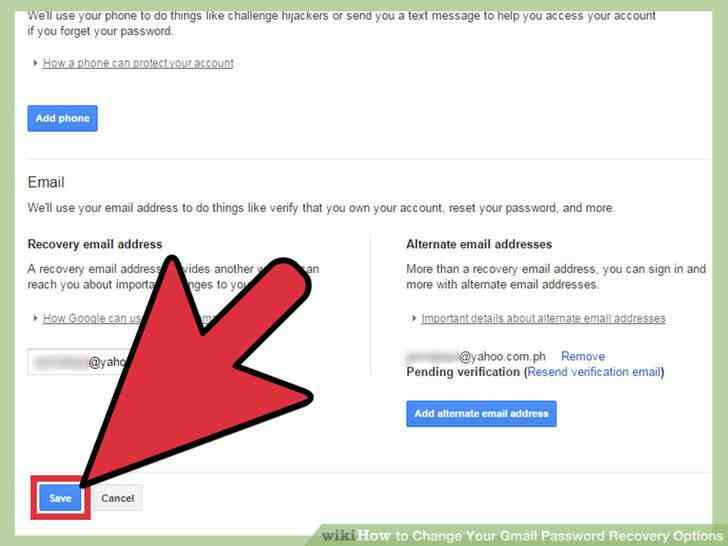
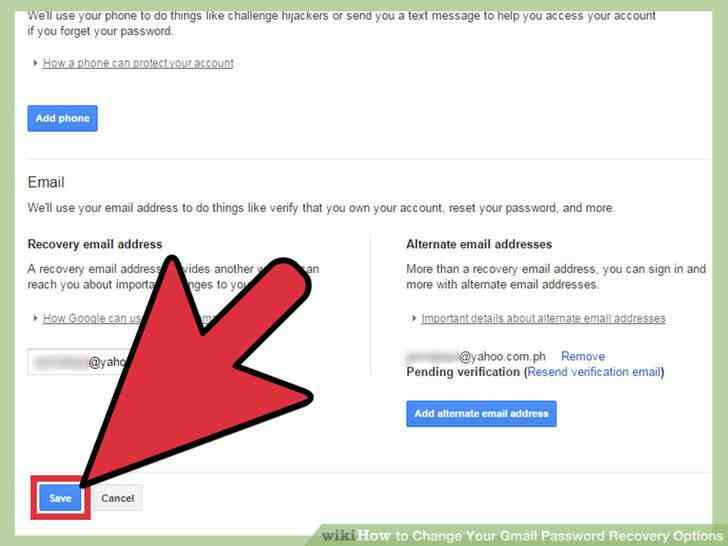
7
@@_
@@Guardar los cambios. Cuando haya terminado, revise la informacion en un segundo tiempo. Una vez que todo esta correcto, usted puede guardar los cambios haciendo clic en el azul 'Guardar' en la parte inferior de la pagina. Cómo Cambiar las Opciones de Recuperación de Contraseña de Gmail
By Consejos Y Trucos
Asegurarse de que sus cuentas son seguros, es fundamental para la seguridad y la privacidad en Internet. Muchas empresas están haciendo lo que pueden para ayudar a los usuarios a mantener sus cuentas seguras. El popular proveedor de correo electrónico de Gmail tiene la contraseña de recuperación de opciones para asegurarse de que su cuenta está protegida siempre. La configuración de estas opciones sólo toma un par de minutos y puede hacer que tu cuenta sea mucho más seguro.